Nejlepší příručky o tom, jak oříznout video na Macu bez iMovie a QuickTime
Oříznutí videa je jednou z funkcí úprav, které musí editor ovládat. Nyní, pokud jste začínající video editor, který používá Mac, a chcete pracovat jako profesionál, nemůžete se spoléhat na obvyklé nástroje, které váš počítač má. Víme, jak užitečné jsou vestavěné nástroje v Macu, jako jsou QuickTime a iMovie. Pokud však chcete zlepšit své dovednosti v oblasti úpravy videa, mělo by být zřejmé, že se budete spoléhat na lepší řešení. Z tohoto důvodu jsme shromáždili tři skvělé nástroje alternativně k vašim obvyklým aplikacím, abychom vám poskytli řešení jak oříznout video na Macu problém. Jsme si jisti, že na konci tohoto příspěvku budete lepším editorem videa, než je váš současný stav. Tak na co čekáš? Pojďme tento vzrušující tutoriál začít!
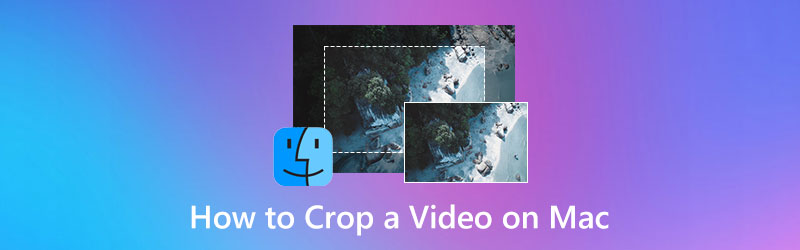
OBSAH STRÁNKY
Část 1. Nejlepší způsob, jak oříznout videa na Macu
Pokud hledáte nejlepší nástroj pro oříznutí videa, který můžete použít na svém Macu, měli byste vidět konečný nástroj pro oříznutí Video Converter Vidmore. Ano, je to video konvertor, ale obsahuje ty nejlepší nástroje v rámci své výkonné sady nástrojů a ořezávač videa je jedním z nich. Udělejte cestu, protože budete mít nejjednodušší a zároveň nejprofesionálnější nástroj pro změnu velikosti videa na Macu. Představte si, jak zdarma bude oříznutí vašich videí na požadovanou velikost, protože tento nástroj vám nabízí několik způsobů, jak to udělat. Oblast videa můžete oříznout dodržením standardní velikosti, použitím potřebného poměru stran nebo přetažením posuvníku a rychlým odstraněním částí videa, které chcete odstranit.
Kromě toho vám tento Vidmore Video Converter umožňuje přizpůsobit váš výstup poskytnutím různých předvoleb k vyladění. Oříznutí klipu vám proto může poskytnout požadovaný nádech jeho formátu, kvality, rozlišení, snímkové frekvence a mnoha dalších. A pro proces exportu? Budete překvapeni, jak rychle tento nástroj exportuje vaše videa, protože využívá pokročilý hardware a technologie akcelerace GPU. Chcete-li snížit vaše vzrušení z používání, zde jsou kroky k oříznutí videa na Macu.
- Nejlepší video konvertor s nejlepšími nástroji pro oříznutí videa.
- Bohaté na výkonné nástroje a funkce pro Mac a Windows.
- Podpora více než 200 formátů bez ztráty transformace kvality.
- Nejrychlejší a nejzabezpečenější software pro váš Mac.

Krok 1. Než cokoli jiného, stáhněte si a nainstalujte tento fantastický nástroj na svůj Mac kliknutím na tlačítka stahování výše. Po instalaci jej spusťte a přejděte na Panel nástrojů menu pro otevření Video Cropper nářadí. Nyní, chcete-li nahrát svůj video soubor, klikněte na Plus ikonu, kterou uvidíte v novém okně.
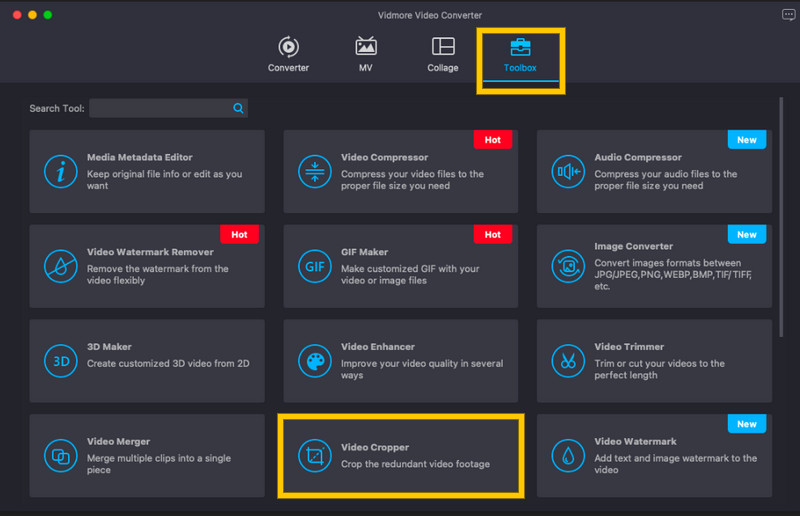
Krok 2. Když je video nahráno, můžete začít procházet tento nástroj na vašem MacBooku a změnit poměr stran klipu. Video můžete oříznout úpravou žlutého nastavovacího pruhu v náhledu pro rychlejší optimalizaci. V opačném případě, pokud potřebujete dodržet konkrétní velikost, můžete zadat velikost do Oblast oříznutí sekce.
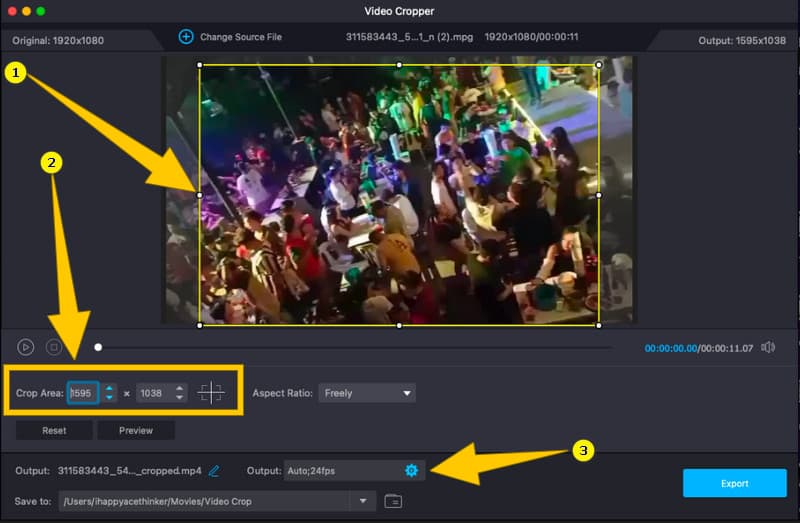
Krok 3. Po oříznutí videa máte možnost upravit výstup. Přístup k Coggle ikona v Výstup sekce a vyladit dané předvolby v novém okně.
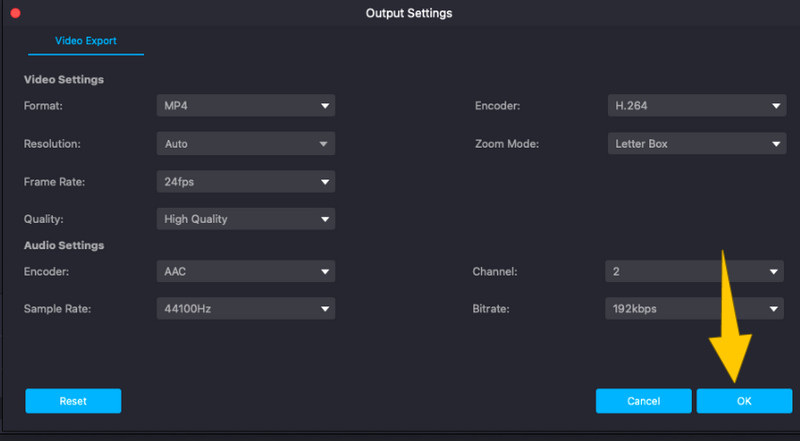
Krok 4. Nakonec, chcete-li použít změny, které jste provedli ve svém videu, stiskněte tlačítko Vývozní knoflík. Poté několik sekund počkejte, než proces exportu skončí, a poté video zkontrolujte.
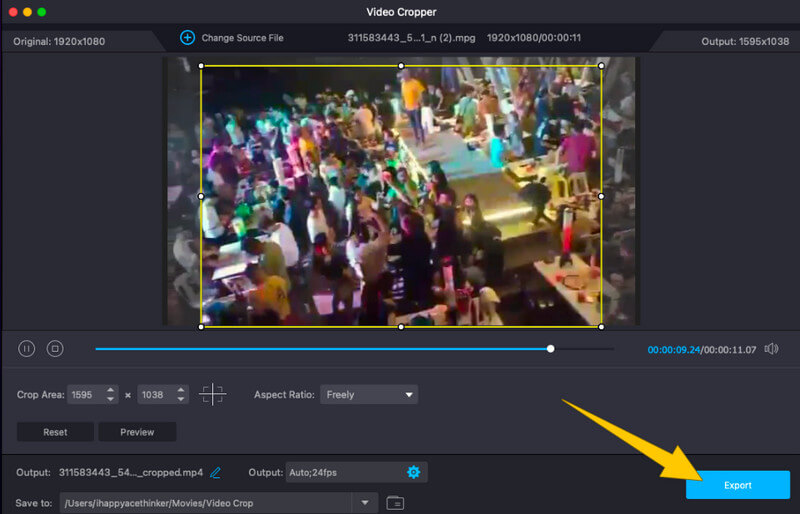
Klady
- Můžete jej použít s jinými úkoly pro úpravu videa.
- Jedná se o flexibilní nástroj, který můžete používat nejen na Macu, ale i na Windows.
- Ořezává videa několika způsoby.
- Dokáže oříznout více videí současně.
- Je jednoduchý a snadno se používá.
Nevýhody
- Není to úplně bezplatný nástroj, i když nabízí bezplatnou zkušební verzi.
Část 2. Další dva způsoby oříznutí videí na Macu
Kromě úžasného softwaru, který jsme představili výše, jsou zde další skvělé nástroje pro ořezávání, které si můžete profesionálně užít na svém Macu.
1. Přehrávač médií VLC
VLC Media Player je jedním z přehrávačů s mnoha funkcemi, které si můžete užít na Macu. Tento bezplatný software s otevřeným zdrojovým kódem vám umožní profesionálně oříznout vaše videa. Pokud jde o oříznutí videa, VLC vám pomůže udělat to snadno a rychle. Kromě toho vám tento přehrávač médií umožňuje používat jej flexibilně a poskytuje vám další funkce, které si můžete užít i na různých operačních systémech. Kromě oříznutí videa však může být použití tohoto přehrávače médií VLC komplikované, zvláště pokud je to poprvé. Zde jsou pokyny, které je třeba dodržovat při změně velikosti videa na Macu s VLC.
Krok 1. Spusťte VLC na vašem Macu a otevřete video soubor, který chcete oříznout.
Krok 2. Během přehrávání videa stiskněte Video menu ze stuh nahoře. Poté vyberte volbu Oříznout a vyberte poměr stran, který chcete na video použít.
Krok 3. Poté můžete oříznuté video uložit kliknutím na Soubor a vyberte Uložit.
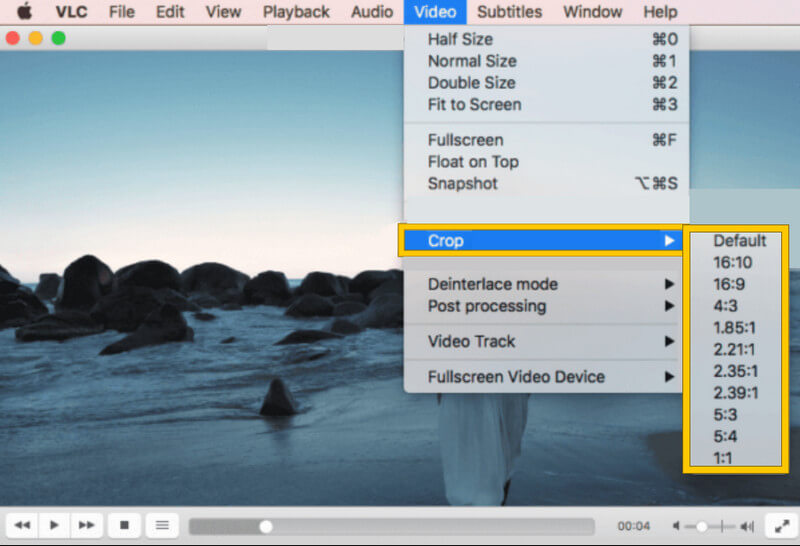
Klady
- Je to zcela svobodný software.
- Dodává se s mnoha nástroji pro úpravu videa.
- Žádné vodoznaky a otravné reklamy, i když je to zdarma.
Nevýhody
- Snadný je pouze postup oříznutí videa.
- Má vysokou spotřebu baterie.
2. Aplikace Fotografie
Dalším skvělým způsobem, jak upravit poměr stran videa na MacBooku Pro, je aplikace Fotky. Ano, vaše vestavěná aplikace, která zobrazuje vaše soubory, je dodávána s nástroji pro úpravy, které obsahují nástroj pro ořezávání videa. Tato aplikace vám však může poskytnout pouze základní nástroje, což ji omezuje na to, aby se stala profesionálním softwarem pro tuto agendu. Výstup produkovaný Photos App má však kvalitu, kterou jistě přijmete více než nad rámec. Zde jsou proto kroky, které je třeba dodržet při používání tohoto nástroje pro vaše video.
Krok 1. Spusťte na svém Macu aplikaci Fotky a poté otevřete video, které potřebujete oříznout.
Krok 2. Po nahrání videa klikněte na Upravit a vyberte volbu Oříznout.
Krok 3. Nyní přejděte na Aspekt a ořízněte své video úpravou řídítek nebo výběrem mezi Poměr stran. Poté stiskněte Hotovo po dokončení oříznutí. A takto měníte velikost videa na Macu.
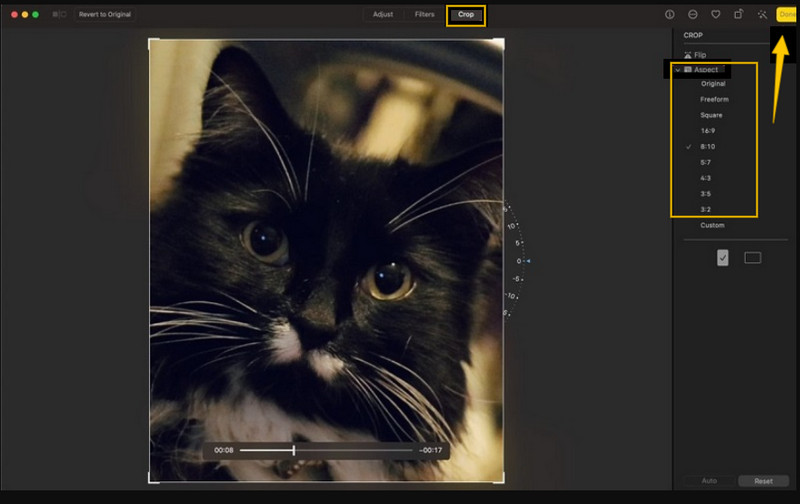
Klady
- Je to vestavěný nástroj na Macu.
- Obnovuje velké soubory, takže umí pracovat i s velkými videi.
- Snadné a bezplatné použití.
Nevýhody
- Nástroje v této aplikaci jsou velmi základní.
- Dostupnost nástrojů pro úpravu videa závisí na verzi vašeho Macu.
Část 3. Často kladené otázky o ořezávání videa
Mohu oříznout video bez ovlivnění rozlišení souboru?
Ano. Ve skutečnosti by oříznutí videa mělo nyní ovlivnit jeho rozlišení. Pokud však chcete lepší rozlišení videa, použijte Video Converter Vidmore.
Jak oříznout video v iMovie na Macu?
Chcete-li oříznout video na Macu, stačí po importu videa kliknout na nástroj pro oříznutí. Poté upravte lištu oříznutí a poté ji uložte.
Budu mít po oříznutí videa stejnou velikost souboru?
Ne, po oříznutí musíte mít menší soubor videa.
Závěr
Jak již bylo zmíněno dříve, nyní můžete zdatně oříznout videa na Macu s pomocí pokynů, které jsme uvedli výše. Ujistěte se, že je využijete. Koneckonců, aplikace Fotky už je na vašem Macu. Chcete-li však dosáhnout profesionálního výstupu, použijte Video Converter Vidmore.


